大家知道怎么在B612反差色滤镜中增加闪光灯效果吗?不知道没有关系,小编今天介绍在B612反差色滤镜中增加闪光灯效果的图文教程,希望可以帮助到你哦。
在B612反差色滤镜中增加闪光灯效果的图文教程
1、大家想设置反差色滤镜并添加闪光灯的话,就需要先点击拍摄页面左下角的笑脸按钮,从特效列表里查看反差色滤镜。
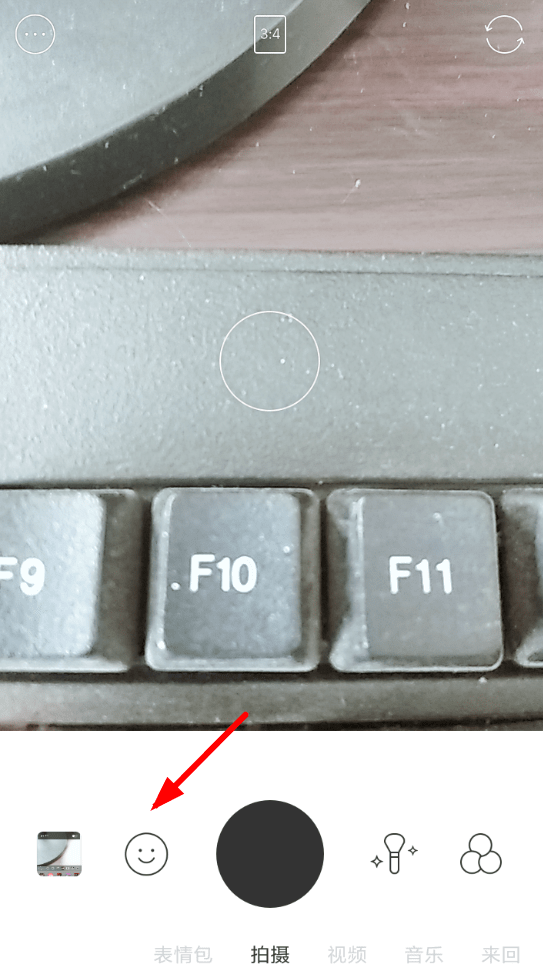
2、然后从特效列表里选择“滤镜”的分类,从中找到“反差色”的滤镜点击设置,就可以去添加闪光灯功能了。
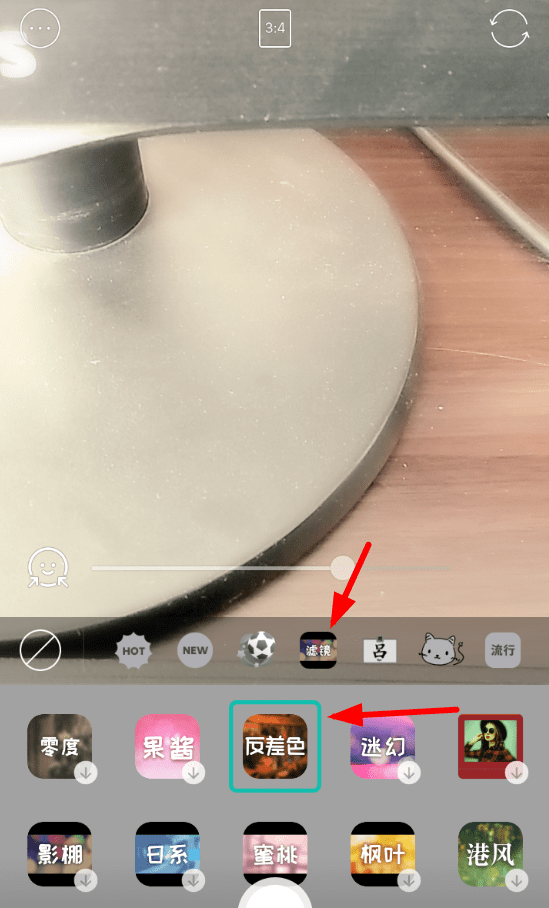
3、而添加闪光灯功能的方法很简单,选择页面上方的“...”选项,就可以从功能列表里点击开启“闪光灯”功能了。
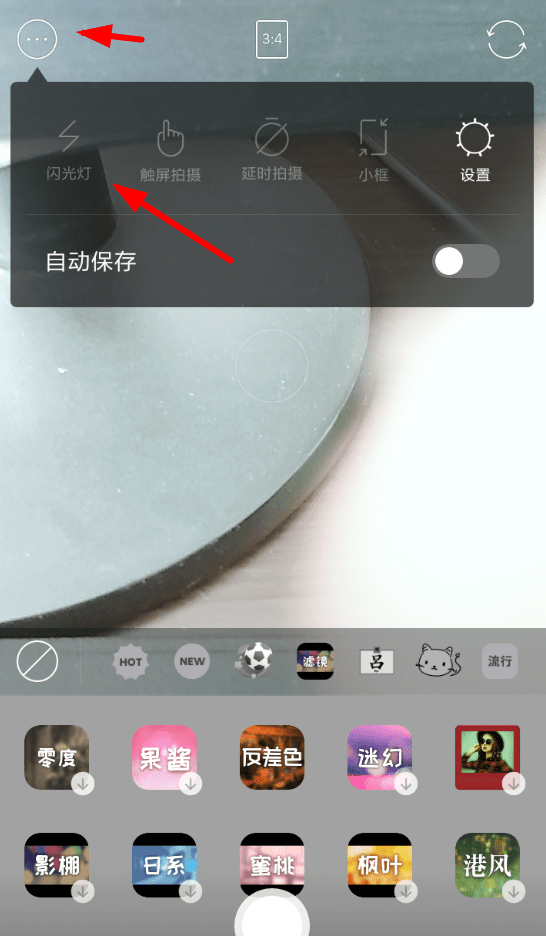
以上就是在B612反差色滤镜中增加闪光灯效果的图文教程,你们学会了吗?




